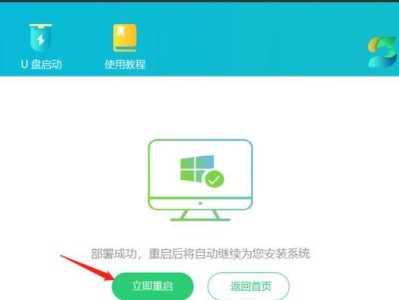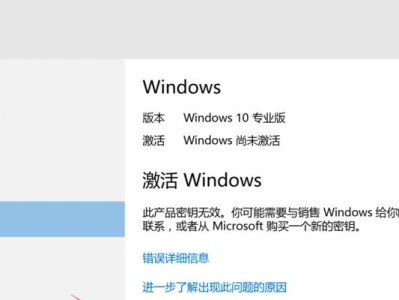随着科技的发展,蓝牙耳机已经成为现代人生活中的重要配件。但是,很多人对于如何将蓝牙耳机与电脑相连感到困惑。本文将为您详细介绍如何以简单步骤连接蓝牙耳机至电脑,为您带来更便捷的无线音乐体验。
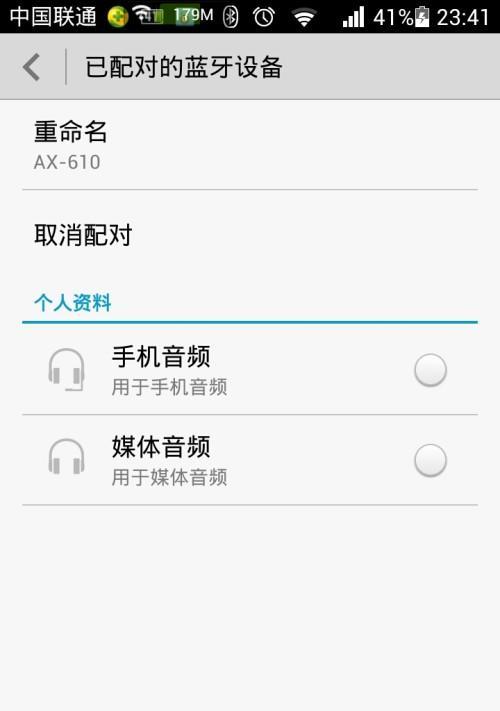
确保电脑具备蓝牙功能
在开始连接蓝牙耳机之前,首先要确保您的电脑具备蓝牙功能。您可以在电脑设置或设备管理器中查看是否有蓝牙选项。
打开蓝牙设置
进入电脑的设置界面,找到“蓝牙和其他设备”选项,点击进入蓝牙设置界面。

打开蓝牙耳机
按下蓝牙耳机上的开关按钮,确保其处于配对模式,通常会有指示灯闪烁。
点击“添加蓝牙或其他设备”
在电脑的蓝牙设置界面上,点击“添加蓝牙或其他设备”选项,选择“蓝牙”设备类型。
搜索可用设备
电脑会开始搜索周围的蓝牙设备。在搜索结果列表中,选择您要连接的蓝牙耳机设备。
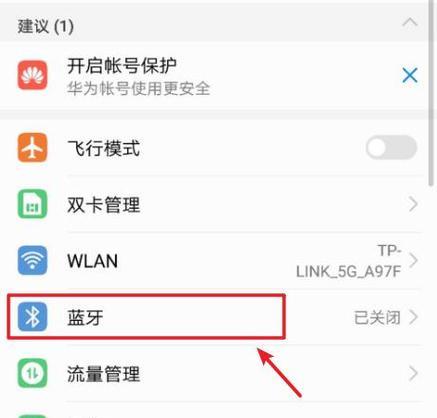
开始配对
点击所选蓝牙耳机设备后,电脑会自动开始配对流程,并显示配对码或要求确认配对。
输入配对码
如果配对过程需要输入配对码,请输入蓝牙耳机上所显示的配对码,并点击确认。
等待连接成功
稍等片刻,电脑会自动连接蓝牙耳机。一旦连接成功,您将收到电脑上的通知。
测试音乐播放
现在,您可以打开电脑上的音乐软件或视频网站,播放一首歌曲或视频来测试蓝牙耳机的连接是否成功。
调整音量
如果发现音量过小或过大,您可以通过电脑的音量调节按钮或调节软件来调整蓝牙耳机的音量。
设置默认播放设备
如果您希望将蓝牙耳机设为电脑的默认播放设备,可以在电脑设置中找到“声音”选项,并将蓝牙耳机设为默认设备。
断开连接
如果您希望断开蓝牙耳机与电脑的连接,可以在蓝牙设置界面中找到已连接设备,点击“断开连接”。
避免干扰
为了获得更好的蓝牙音质和连接稳定性,尽量避免与其他无线设备的干扰,例如手机或其他蓝牙设备。
更新驱动程序
如果您在连接蓝牙耳机时遇到问题,可以尝试更新电脑上的蓝牙驱动程序,以获得更好的兼容性和稳定性。
享受无线音乐
现在,您已经成功连接了蓝牙耳机至电脑,尽情享受无线音乐的便利吧!
通过以上简单的步骤,您可以轻松地将蓝牙耳机连接至电脑。不再被乱七八糟的线缠绕,您可以随时随地畅享高品质的音乐和视频体验。无线生活从此开始!